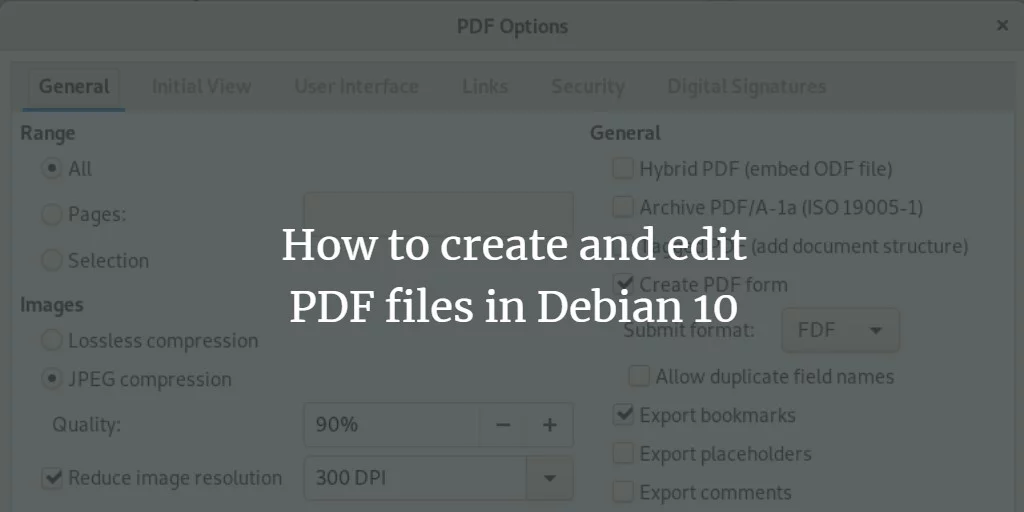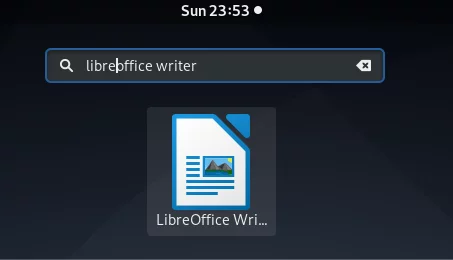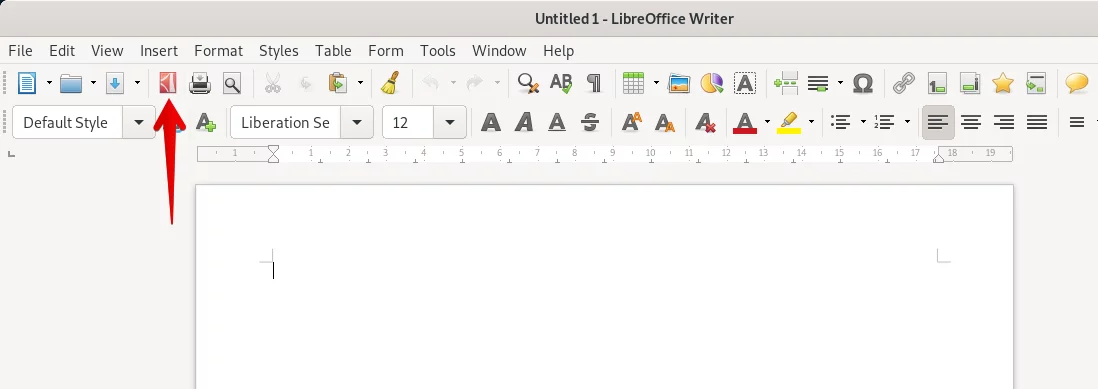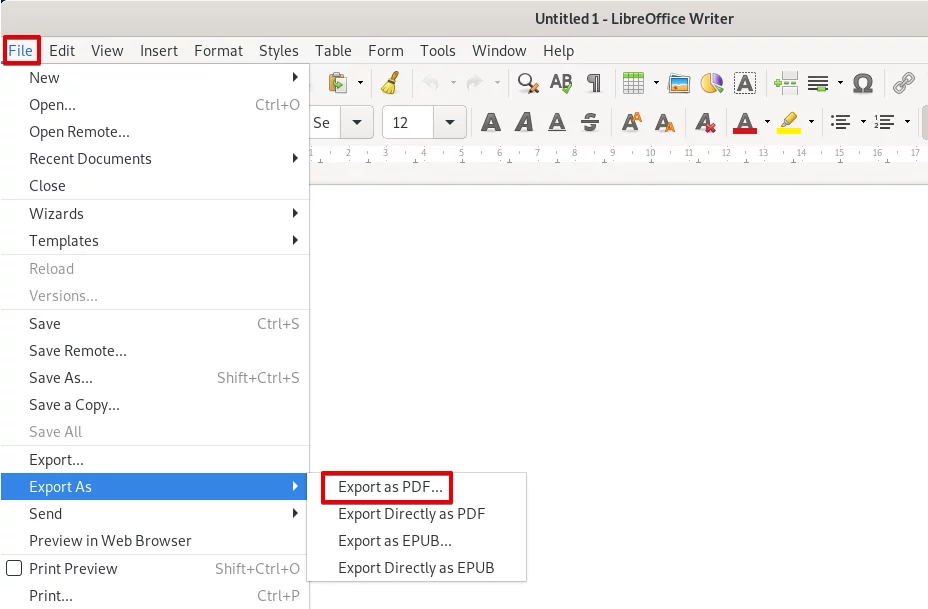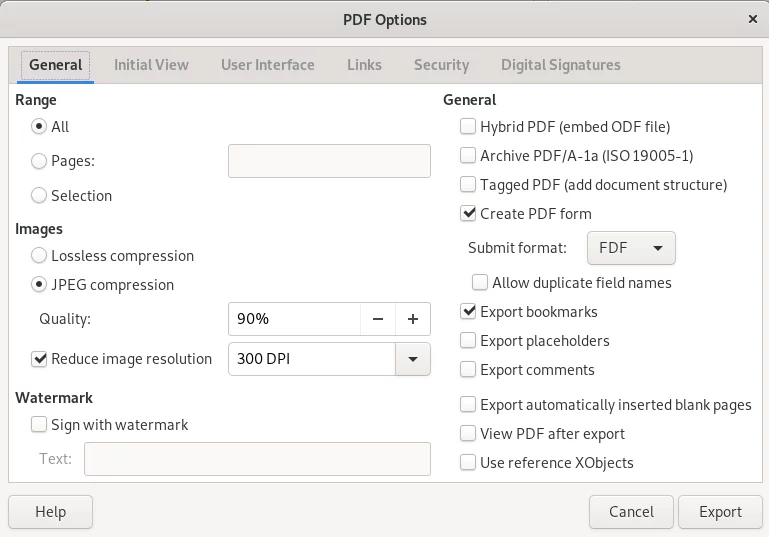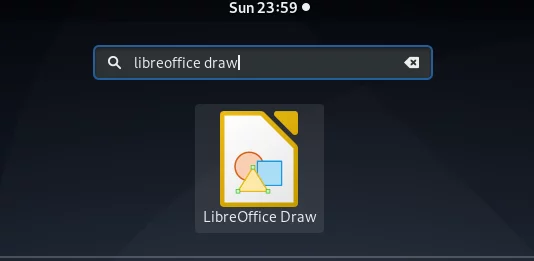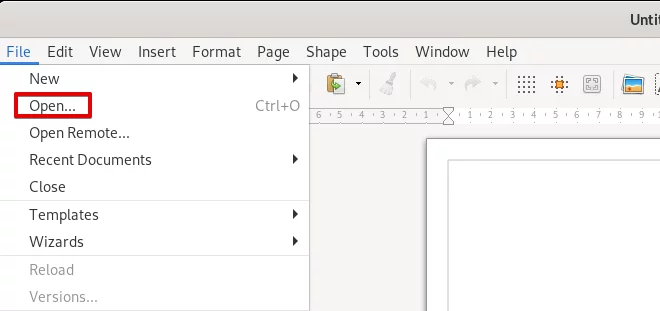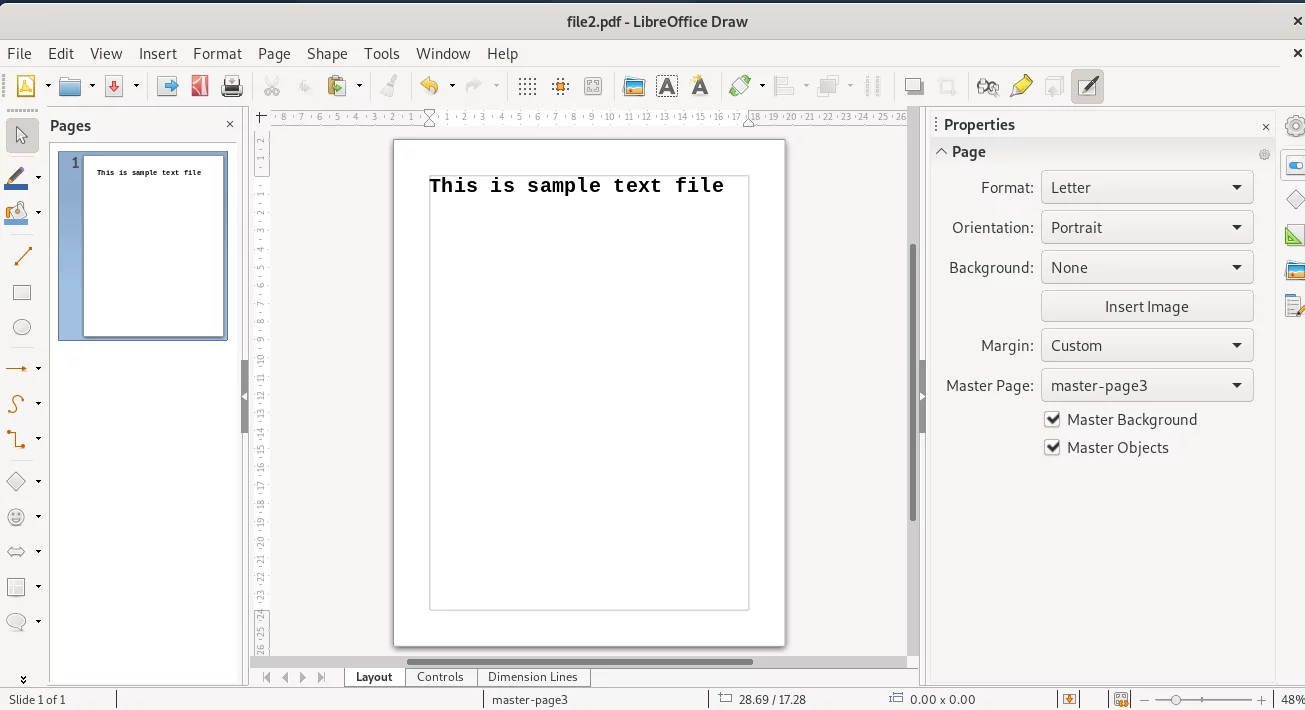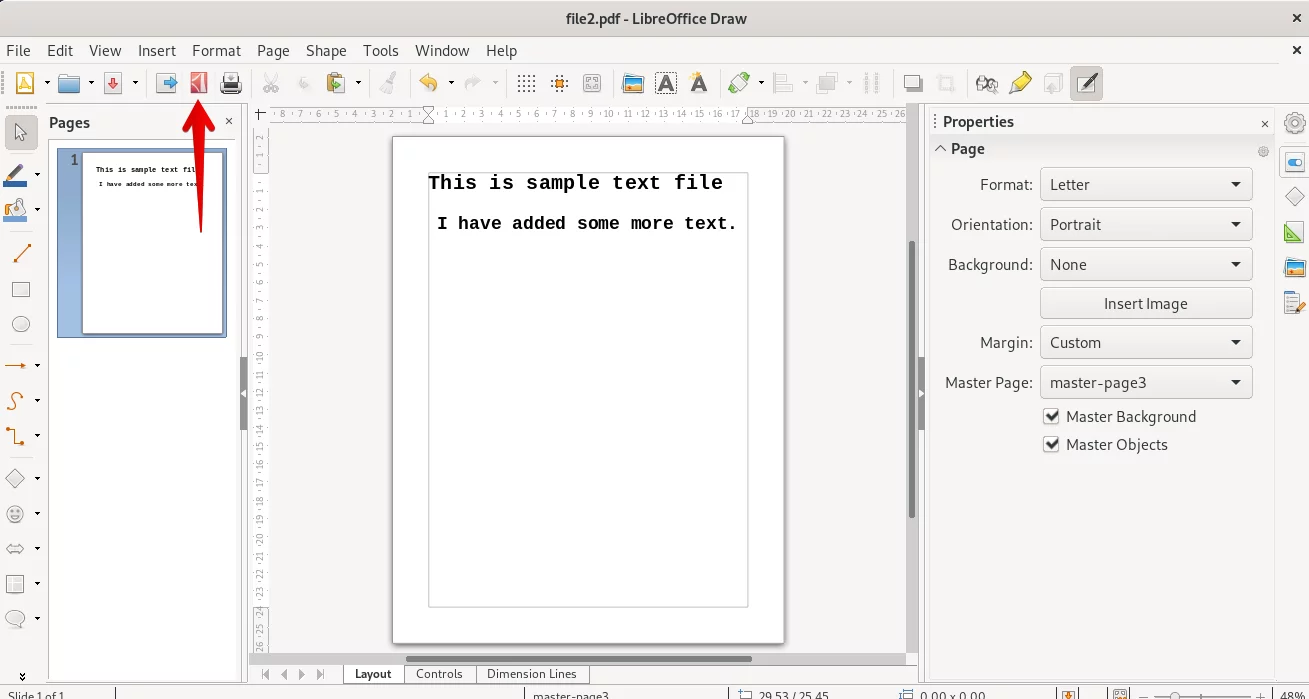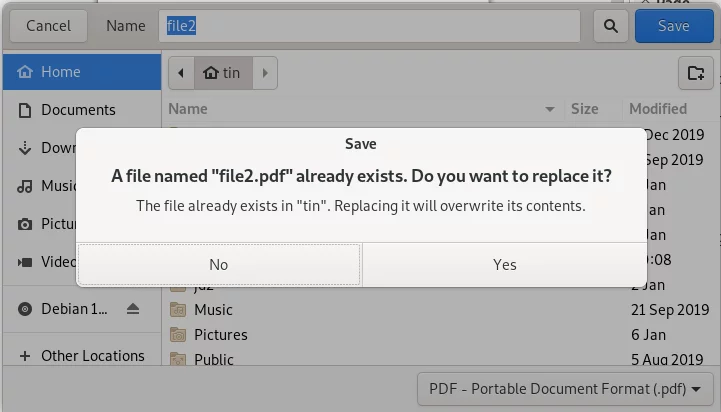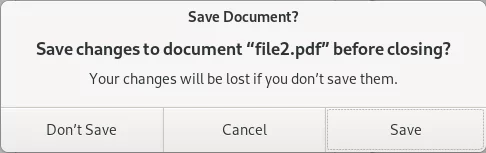如何在 Debian 10 中创建和编辑 PDF 文件
PDF 或便携式文档格式是最广泛使用和众所周知的文件格式之一,用于阅读、打印和交换不需要任何编辑的文档。然而,有时需要创建和编辑 PDF 文件。不幸的是,Linux 没有附带标准的 PDF 编辑器;但是,您可以使用 LibreOffice 产品进行一些基本编辑,这些产品广泛用于 Word 和电子表格应用程序。
在本文中,我们将解释如何使用 LibreOffice 产品在 Debian 操作系统下创建 PDF 文件。
在这篇文章中,我们将学习:
- 创建 PDF 文件
- 将文档转换为 PDF
- 编辑 PDF 文件
通过 LibreOffice Writer 创建/转换 PDF
使用 LibreOffice Writer 应用程序,您可以将文档导出为 pdf 格式。它允许您创建新的 PDF 文档或将现有文档转换为 PDF 格式。 LibreOffice Writer 是 LibreOffice 套件的一部分,并且默认包含在几乎所有 Linux 发行版中。如果您的系统中缺少它,您可以从 Debian 软件管理器轻松安装它。
LibreOffice Writer 可以通过应用程序启动器搜索栏或直接从应用程序列表打开。
要创建新的 PDF,请像在任何文字处理程序中一样创建新的 Word 文档。输入文本、图形或您想要添加到新 PDF 文件中的任何内容。完成所有文本编辑和格式设置后,单击工具栏上的导出为 PDF 图标,如以下屏幕截图所示:
或者,使用顶部菜单栏转到文件>导出为 PDF。
第二种方法为您提供了更多创建 PDF 文件的选择。配置所需的设置,否则保留默认值并单击导出按钮。
通过 LibreOffice Draw 编辑 PDF
使用 LibreOffice Draw 实用程序,您可以进行基本的 PDF 编辑和格式化。 LibreOffice draw 也是 LibreOffice 套件的一部分,默认安装在大多数 Linux 发行版中。如果您的系统中缺少它,您可以从 Debian 软件管理器安装它。
要启动 LibreOffice Draw,请按超级键并通过键入关键字进行搜索,如下所示: